All'interno di un blocco appunti di OneNote per la classe sono disponibili diverse sezioni predefinite: "Benvenuto", "Spazio di collaborazione" e "Raccolta contenuto". Se si verificano problemi con la modifica in una di queste sezioni, provare i suggerimenti seguenti.
Passare alla modalità di modifica
Sulla barra degli strumenti del blocco appunti di OneNote verificare che sia attiva la modalità di modifica e non la modalità di visualizzazione .
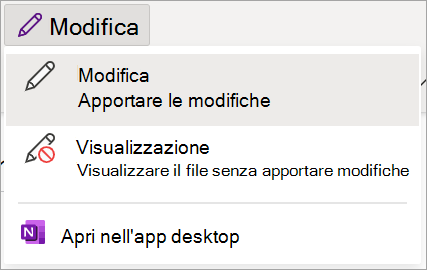
Informazioni sulle autorizzazioni
Ogni sezione del blocco appunti per la classe ha le proprie autorizzazioni specifiche. Gli studenti che non possono modificare il contenuto del blocco appunti per la classe possono contattare il docente per informazioni dettagliate sulle singole autorizzazioni. Potrebbero aver eseguito il rendering di contenuto specifico in sola lettura o modificato le singole autorizzazioni di modifica. Vedere di seguito per informazioni sulle sezioni generali e sulle relative autorizzazioni predefinite.
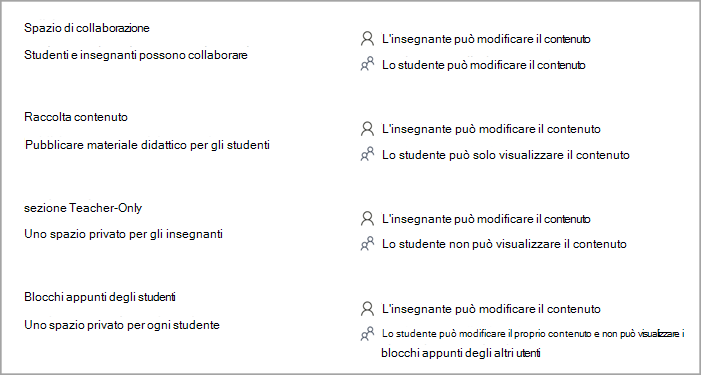
Modificare le autorizzazioni degli studenti (proprietario del blocco appunti)
Per impostazione predefinita, gli studenti che hanno accesso al blocco appunti della classe hanno l'autorizzazione per modificare il contenuto nello spazio di collaborazione del blocco appunti. È tuttavia possibile modificare le impostazioni per impedire agli studenti di modificarle. Se gli studenti non riescono a modificare il contenuto nello spazio di collaborazione di uno specifico blocco appunti, verificare le impostazioni.
Per visualizzare e modificare le impostazioni dello spazio di collaborazione:
-
Accedi a Microsoft365.com.
-
Selezionare l'icona di avvio delle app

-
Selezionare Gestisci blocchi appunti e scegliere il blocco appunti della classe da sbloccare.
-
Selezionare Autorizzazioni spazio di collaborazione.
-
Selezionare Modifica

-
Selezionare tutte le caselle accanto ai nomi degli studenti a cui assegnare autorizzazioni di modifica nello spazio di collaborazione del blocco appunti.
-
Verificare che la casella accanto a Concedere l'accesso di sola lettura a tutti gli studenti della classe sia deselezionata se si vuole che gli studenti modifi chino il contenuto.
-
Selezionare Salva.
Sbloccare lo spazio di collaborazione (proprietario del blocco appunti)
Se si è il proprietario di un blocco appunti della classe e gli studenti non sono in grado di modificare il contenuto nello spazio di collaborazione, verificare che lo spazio di collaborazione sia sbloccato.
-
Accedi a Microsoft365.com.
-
Selezionare l'icona di avvio delle app

-
Selezionare Gestisci blocchi appunti e scegliere il blocco appunti della classe da sbloccare.
-
Impostare Blocca spazio di collaborazione su Sbloccato.
Aggiungere di nuovo sezioni del blocco appunti (educatore)
Se si è il proprietario di un blocco appunti della classe, è possibile accedere e modificare il materiale in tutte le sezioni.
Se non è possibile modificare un blocco appunti di OneNote per la classe o del personale all'interno di Microsoft Teams e il blocco appunti è in sola lettura, verificare che il blocco appunti contenga le sezioni predefinite: "Benvenuto", "Spazio di collaborazione", "Raccolta contenuto".
Se alcune sezioni predefinite non sono presenti nel blocco appunti, aprirlo in OneNote 2016 o OneNote per Windows 10 e aggiungere di nuovo queste sezioni/gruppi di sezioni nel blocco appunti.
Ulteriori informazioni
Guida introduttiva a Blocco appunti di OneNote per la classe: procedura dettagliata per i docenti










